So ändern Sie alle englischen Schriftarten in Word auf einmal
- 藏色散人Original
- 2023-03-16 11:24:0563341Durchsuche
So ändern Sie alle englischen Schriftarten in Word auf einmal: 1. Öffnen Sie ein Word-Dokument. 2. Halten Sie „Strg+A“ gedrückt, um die chinesischen und englischen Wörter auszuwählen, die Sie ändern möchten. Wählen Sie die Schriftart aus und öffnen Sie das Schriftartenfenster. 4. Suchen Sie im geöffneten Schriftartenfenster nach „Western Font“. 5. Klicken Sie auf das Dropdown-Dreieck auf der rechten Seite von „Western Font“ und wählen Sie Ihre bevorzugte englische Schriftart aus.

Die Betriebsumgebung dieses Tutorials: Windows 10-System, Microsoft Office Word 2019-Version, Dell G3-Computer.
Wie ändere ich alle englischen Schriftarten in Word auf einmal?
Word kann alle englischen Schriftarten stapelweise ändern
Öffnen Sie zunächst ein Word-Dokument. Wir können feststellen, dass die aktuellen chinesischen und englischen Schriftarten „Song Ti“ sind. Der Herausgeber hofft, nur die englischen Schriftarten ändern zu können, ohne die chinesischen Schriftarten zu ändern Schriftarten.
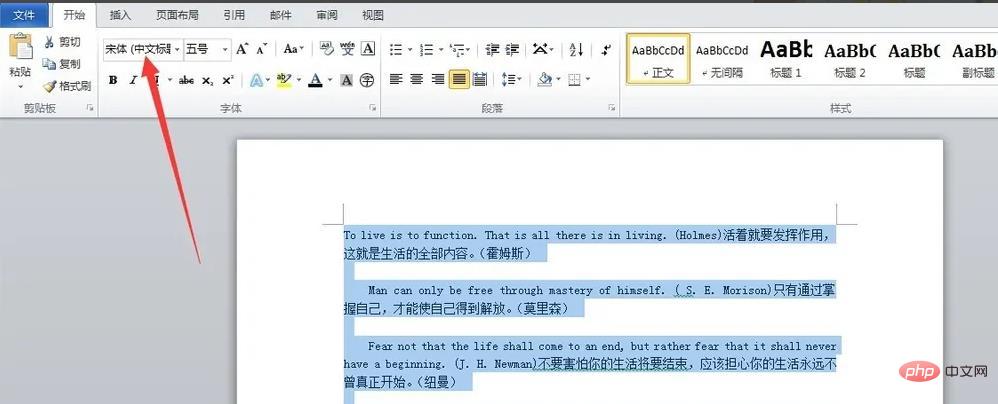
Wir halten zunächst Strg+A gedrückt, um die chinesischen und englischen Wörter auszuwählen, die wir ändern möchten. Dies ist der vollständige Text dieses Dokuments. Klicken Sie auf das Symbol, um das Schriftartenfenster zu öffnen.
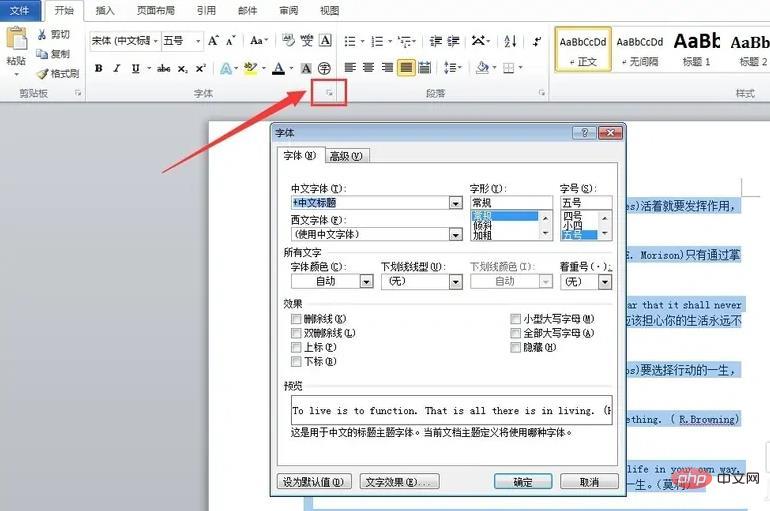
Wenn sich Ihre Wortversion von der des Editors unterscheidet, können wir zusätzlich zu den oben genannten Methoden auch mit der rechten Maustaste auf den Text klicken, die Schriftart auswählen und auch das Schriftartenfenster öffnen.
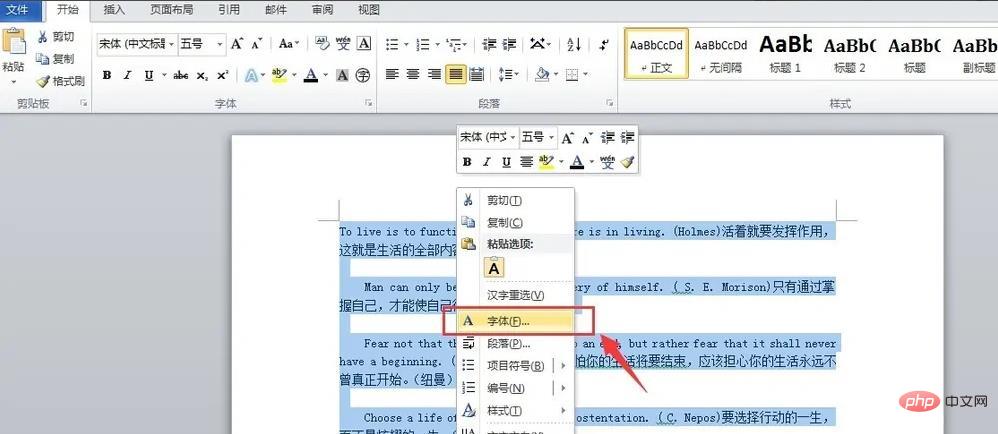
Suchen Sie „Western Font“ im geöffneten Schriftartenfenster. Standardmäßig werden chinesische Schriftarten verwendet. Klicken Sie daher auf das Dropdown-Dreieck auf der rechten Seite von „Western Font“ und wählen Sie Ihre bevorzugte englische Schriftart aus.
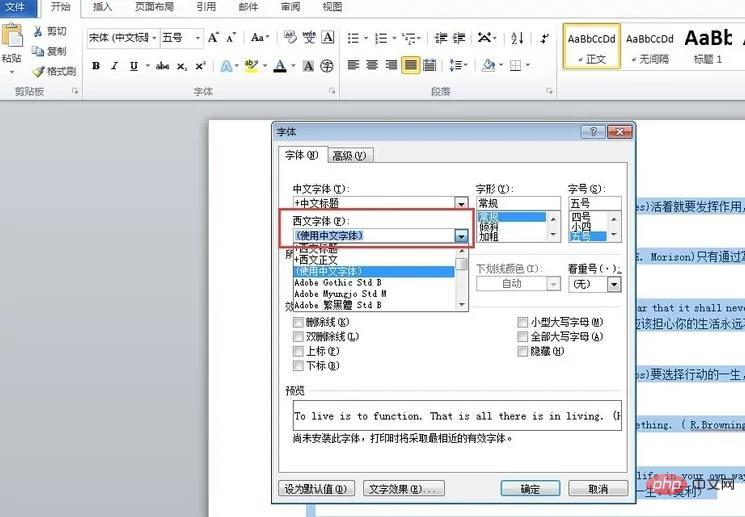
Im vom Editor ausgewählten Vorschaufeld können Sie die Wirkung jeder Schriftart sehen, die gewünschte auswählen und auf OK klicken, um sie auf den Volltext anzuwenden.
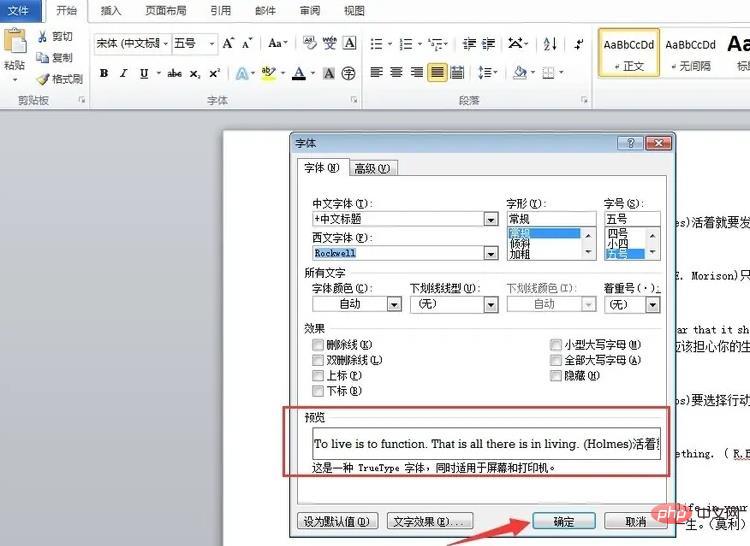
Wenn wir nun einige englische und chinesische Zeichen auswählen, sind die Schriftarten im Schriftartenfeld völlig unterschiedlich. Mit anderen Worten, wir haben den Zweck der Stapeländerung englischer Schriftarten abgeschlossen.
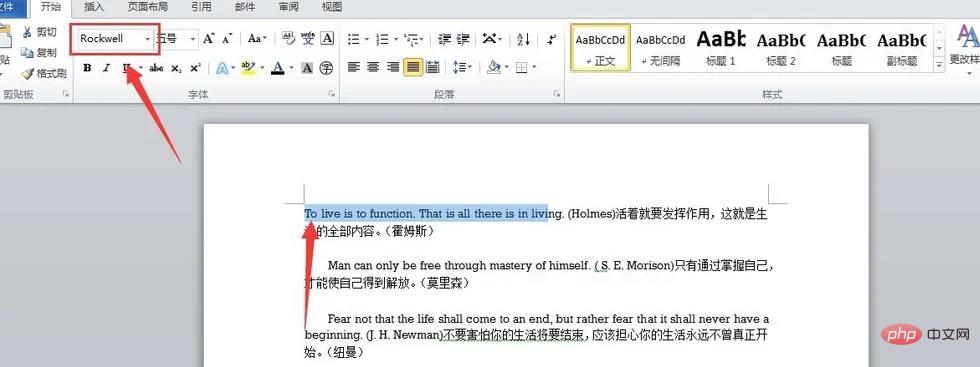
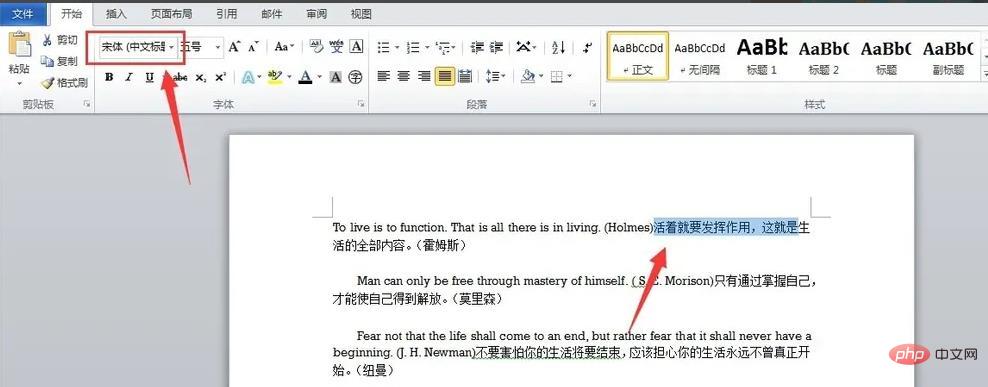
Empfohlenes Tutorial: „Word-Tutorial“
Das obige ist der detaillierte Inhalt vonSo ändern Sie alle englischen Schriftarten in Word auf einmal. Für weitere Informationen folgen Sie bitte anderen verwandten Artikeln auf der PHP chinesischen Website!
In Verbindung stehende Artikel
Mehr sehen- Praktische Word-Kenntnisse weitergeben: 3 unbeliebte und nützliche kleine Funktionen
- So fügen Sie Seitenzahlen in Word hinzu
- Praktische Word-Tipps zum Teilen: Fügen Sie schnell und stapelweise Ränder zu Bildern hinzu!
- Eine kurze Analyse, wie das Problem diskontinuierlicher Artikel-IDs in WordPress gelöst werden kann (perfekte Methode)

